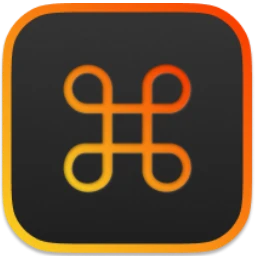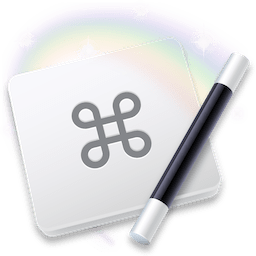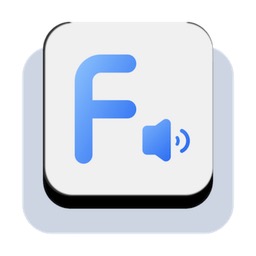macOS快捷键大全
剪切、拷贝、粘贴和其他常用快捷键
| 快捷键 | 实现功能 |
|---|---|
| Command-X | 剪切所选项并拷贝到剪贴板 |
| Command-C | 将所选项拷贝到剪帖板。这同样适用于”访达"中的文件 |
| Command-V | 将剪贴板的内容粘贴到当前了文稿或应用中。这同样适用于“访达"中的文件 |
| Command-Z | 撤销上一个命令。在其它应用中,可以撤销和重做多个命令。 |
| Shift- Command-Z | 反向执行撤销命令 |
| Command-A | 全选各项 |
| Command-F | 查找文稿中的项目或打开“查找"窗口 |
| Command-G | 再次查找查找之前所找到项目出现的下一个位置 |
| Shift . Command-G | 查找出现的上一个位置 |
| Command-H | 隐藏就最前面的应用的窗口 |
| Option- Command-H | 查看最前面的应用但隐藏所有其他应用 |
| Command- M | 将最前面的窗口最小化至“程序坞" |
| Option- Command- M | 最小化最前面的应用的所有窗口 |
| Command-O | 打开所选项,或打开一个对话框以选择要打开的文件 |
| Command-P | 打印当前文稿 |
| Command-S | 存储当前文稿 |
| Command-T | 打开新标签页 |
| Command-W | 关闭最前面的窗口 |
| Option-Command-W | 关闭应用的所有窗口 |
| Option-Command-Esc | 强制退出应用 |
| Command-空格键 | 显示或隐藏“聚焦”搜索栏 |
| Command-Option-空格键 | 空格键从“访达"窗口执行“聚焦"搜索 |
| Control-Command-空格键 | 空格键显示字符检视器,可以从中选择表情符号和其他符号 |
| Control-Command-F | 全屏使用应用(如果应用支持) |
| 空格键 | 使用快速查看来预览所选项 |
| Command-Tab | 在打开的应用中切换到下一个最近使用的应用 |
| Shift- Command-5 | 在macOS Mojalive中,拍摄屏幕快照或录制屏幕 |
| Shift- Command-3 | 截取全屏 |
| Shift- Command-4 | 截取局部屏幕 |
| Shift- Command-N | 访达"中创建一个新文件夹 |
| Command-逗号 | 打开能前面的应用的偏好设置 |
睡眠、退出登录和关机快捷键:
| 快捷键 | 实现功能 |
|---|---|
| 电源按钮 | 按下可将Mac开机或将Mac从睡眠状态唤醒,长按强制关机 |
| Option-Command-电源按钮 | 将Mac置于睡眠状态 |
| Control-Shift-电源按钮 | 将显示器置于睡眠状态 |
| Control-电源按钮 | 显示一个对话框,选择重新启动、睡眠或关机 |
| Control-Command-电源按钮 | 强制Mac重新启动,系统不会提示是否要存储任何打开且未存储的文稿 |
| Control-Command-介质推出键 | 退出所有应用重启Mac,系统会询问是否要存储未存储的文稿更改 |
| Control-Option-Command-电源 | 退出所有应用后关机,系统会询问您是否要存储未存储的文稿更改 |
| Shift-Command-Q | 退出登录的macOS用户帐户,系统将提示确认 |
| Option- Shift-Command-Q | 在不提示确认的情况下立即退出登录 |
访达相关的快捷键:
| 快捷键 | 实现功能 |
| Command-D | 复制所选文件 |
| Command-E | 推出所选磁盘或宗卷 |
| Command-F | 在“访达窗口中开始‘聚焦"搜索 |
| Command-I | 显示所选文件的“显示简介窗口 |
| Command-R | 如果在访达中选择了某个别名:显示所选别名对应的原始文件 |
| Command-R | 在某些应用(如“日历"或Safari浏览器)中,刷新或重新载入页面 |
| Command-R | 在‘软件更新”偏好设置中,再次检查有没有软件更新 |
| Shift- Command-C | 打开“电脑"窗口 |
| Shift-Command-D | 打开“桌面”文件夹 |
| Shift- Command-F | 打开“最近使用”窗口,其中显示最近查看或更改过的所有文件 |
| Shift- Command-G | 打开“前往文件夹”窗口 |
| Shift- Command-H | 打开当前macOS用户帐户的个人文件夹 |
| Shift-Command-I | 打开iCloud云盘 |
| Shift- Command-K | 打开“网络"窗口 |
| Option-Command-L | 打开。下载”文件夹 |
| Shift-Command-N | 新建文件夹 |
| Shift- Command-O | 打开“文稿”文件夹 |
| Shift- Command-P | 在“访达"窗口中显示或隐藏预览面板 |
| Shift-Command-R | 打开“隔空投送”窗口 |
| Shift- Command-T | 显示或隐藏“访达*窗口中的标签页栏 |
| Ctrl-Shift- Command-T | 将所选的“访达项目添加到“程序坞”(OS X Mavericks或更高版本) |
| Shift- Command-U | 打开“实用工具”文件夹 |
| Option-Command-D | 显示或隐藏“程序坞" |
| Control-Command-T | 将所选项添加到边栏(OS X Mavericks或更高版本) |
| Option- Command-P | 隐藏或显示“访达" 窗口中的路径栏 |
| Option-Command-S | 隐藏或显示“访达"窗口中的边栏 |
| Command-斜线(/) | 隐藏或显示访达窗口中的状态栏 |
| Command-] | 显示“显示选项” |
| Command-K | 打开“连接服务器°窗口 |
| Command-L | 为所选项制作替身 |
| Command-N | 打开一个新的“访达窗口 |
| Command-N | 新建智能文件夹 |
| Command-T | 在当前“访达"窗口中有单个标签页开着的状态下显示或隐藏标签页栏 |
| Option-Command-T | 在当前“访达窗口中有单个标签页开着的状态下显示或隐藏工具栏 |
| Option- Command-V | 移动:将剪贴板中的文件从原始位置移动到当前位置 |
| Command-Y | 使用“快速查看”预览所选文件 |
| Option-Command-Y | 显示所选文件的快速查看幻灯片显示 |
| Command-1 | 以图标方式显示*访达"窗口中的项目 |
| Command-2 | 以列表方式显示“访达"窗口中的项目 |
| Command-3 | 以分栏方式显示“访达”窗口中的项目 |
| Command-4 | 以封面流方式显示“访达* 窗口中的项目 |
| Command-左中括号[ | 前往上一文件夹 |
| Command-右中括号] | 前往下一个文件夹 |
| Command-上箭头 | 打开包含当前文件夹的文件夹 |
| Command-Control-上箭头 | 在新窗口中打开包含当前文件夹的文件夹 |
| Command-下箭头 | 打开所选项 |
| 右箭头 | 打开所选文件夹(仅在列表视图中有效) |
| 左箭头 | 关闭所选文件夹(仅在列表视图中有效) |
| Command-Delete | 将所选项移到废纸篓 |
| Shift-Command-Delete | 清倒废纸篓 |
| Option-Shift-Cmd-Delete | 清倒废纸篓而不显示确认对话框 |
| Command-调高亮度 | 打开或关闭目标显示器模式 |
| Command-调低亮度 | 当Mac连接到多台显示器时,打开或关闭视频镜像 |
| Option-调高亮度 | 打开‘显示器"偏好设置。这个快捷键可与任一亮度键搭配使用 |
| Control调高/低亮度 | 更改外部显示器的亮度(如果显示器支持) |
| Option- Shift-调高/低亮度 | 以较小的步幅调节显示器亮度 |
| Option-“调度中心” | 打开“调度中心”偏好设置 |
| Command-“调度中心” | 显示桌面 |
| Control-下箭头 | 显示最前面的应用的所有窗口 |
| Option-调高音量 | 打开“声音”偏好设置。这个快捷键可与任一音量键搭配使用 |
| Option-Shift- 调高/低音量 | 以较小的步幅调节音量 |
| Option-键盘调高亮度 | 打开“键盘"偏好设置。这个快捷键可与任一键盘亮度键搭配使用 |
| Option Shif键查调高/低亮度 | 以较小的步幅调节键盘亮度 |
| 连按Option键 | 在单独的窗口中打开项目,然后关闭原始窗口 |
| 连按Command键 | 在单独的标签页或窗口中打开文件夹 |
| 按住Command键拖移 | 将拖移的项目移到另一个宗卷,而不是拷贝它 |
| 按住Option键拖移 | 拷贝托移的项目。拖移项目时指针会随之变化 |
| 按住Option-Cmd键拖移 | 为拖移的项目制作替身。拖移项目时指针会随之变化 |
| 按Option键点按开合三角 | 打开所选文件夹内的所有文件夹。这个快捷键仅在列表视断中帮法也 |
| 按Cmd键点按窗口标题 | 查看包含当前文件夹的文件夹 |
相关软件
最新软件
-

OmniPlan 4
专业的项目管理和计划软件
4.8 M芯片
-
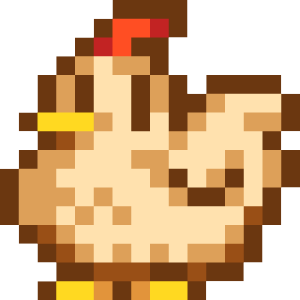
星露谷物语(Stardew Valley)
休闲经营游戏
1.6.5 M芯片
-

Photoshop 2024
专业图像处理和图片设计
25.7 M芯片
-
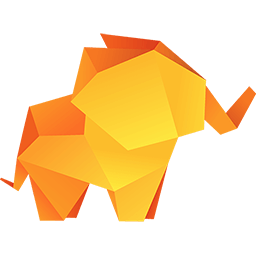
TablePlus
数据库管理工具
5.9.6 M芯片
-
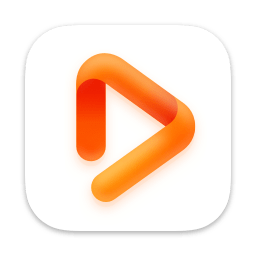
Infuse
自带媒体中心的播放器
7.7.4 M芯片
-

Bartender 5
菜单栏图标管理神器
5.0.52 M芯片
-
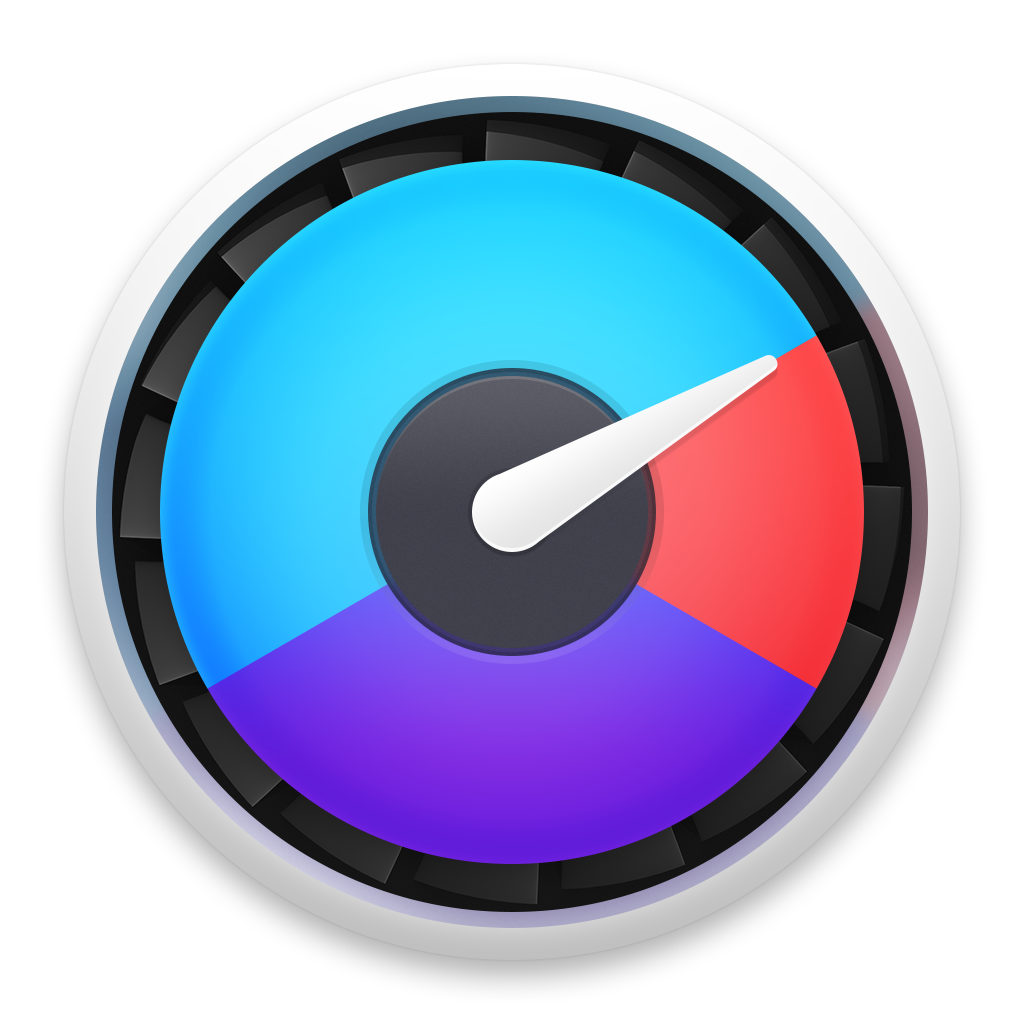
iStat Menus
最全面的Mac系统监控软件
6.73 M芯片
-

Syncovery
数据备份和文件同步
10.14.2 M芯片
-

Rectangle Pro
窗口管理程序
3.0.24 M芯片
-

Raycast
新款macOS效率启动工具
1.71.4 M芯片
推荐软件
-
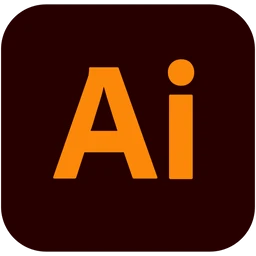
Adobe Illustrator 2024
Adobe 矢量图形设计工具
28.4.1 M芯片
-

Office 2021
最新Office for mac
16.83 M芯片
-

Adobe Photoshop 2023
行业最佳图像处理软件
24.4.1 M芯片
-

Pixelmator Pro
mac专业图像编辑
3.5.8 M芯片
-

DaVinci Resolve Studio 达芬奇
视频调色剪辑
18.6.6 M芯片
-

AutoCAD 2024
经典CAD制图软件
24.3.61.182 M芯片
-

原神
原神 mac版下载
4.5 M芯片
-

Parallels Desktop 19
最佳Windows虚拟机
19.3.0 M芯片
-
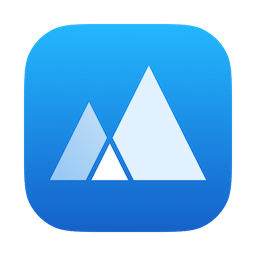
App Cleaner 8
mac软件卸载软件
8.2.7 M芯片
-

Final Cut Pro
专业视频剪辑软件
10.7.1 M芯片